看完了如何將 Android 與 Gmail 聯絡人同步之後,接著與各位介紹的就是如何備份您辛苦好幾年才累積下來的聯絡人資料。如果您使用的是 HTC 出的 Android 手機的話則可以透過 HTC Sync 來與您電腦上的 Outlook 來達到同步的功能,並利用 Outlook 匯出的方式就可以輕易的備份您寶貴的資料。

備份 Gmail 通訊錄操作步驟
先在電腦端登入您的 Gmail 信箱,接著就按照下面的步驟即可。
- 點選畫面左上方的『通訊錄』,隨即會切換到通訊錄頁面。
- 接著點選畫面上方的『更多動作』。
- 展開下拉示選單後,請選擇『匯出』,準備將通訊錄匯出至本地端電腦。
- 接著會跳出一個匯出聯絡人視窗,請選擇『我的聯絡人』,因為這部份才是您從 Android 手機同步至 Gmail 的聯絡人,如果選擇全部則會將 Gmail 信件來往的聯絡人一併匯出喔!
- 接下來就按照自己的需求來選擇匯出的格式了。
- 最後按下匯出按鈕即可將通訊錄匯出並下載回本地端電腦了。

請各位切記,請您不定時按照這個方式將您的通訊錄匯出,並依照時間日期來命名存檔,萬一發生什麼不幸的話!才能從這些檔案中挽回您寶貴人脈,將損失降到最低,俗話說的是備而不用您說是吧!!





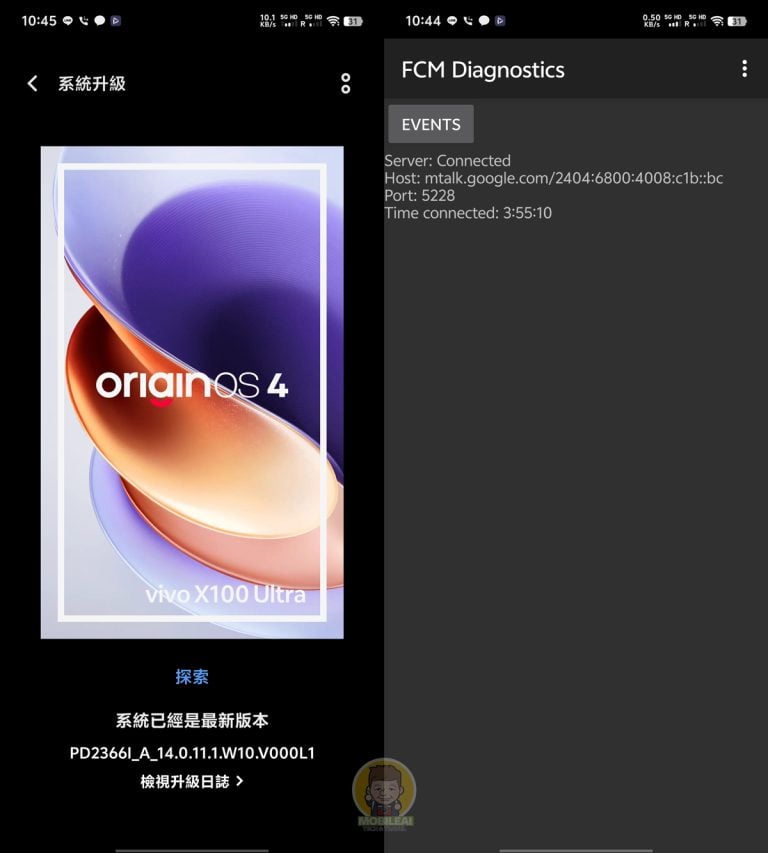


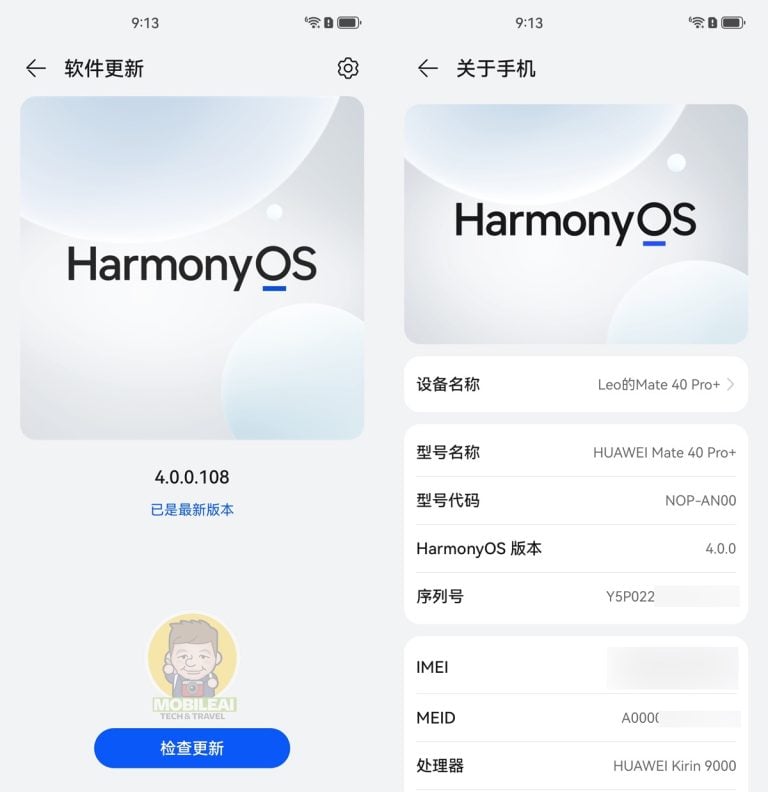
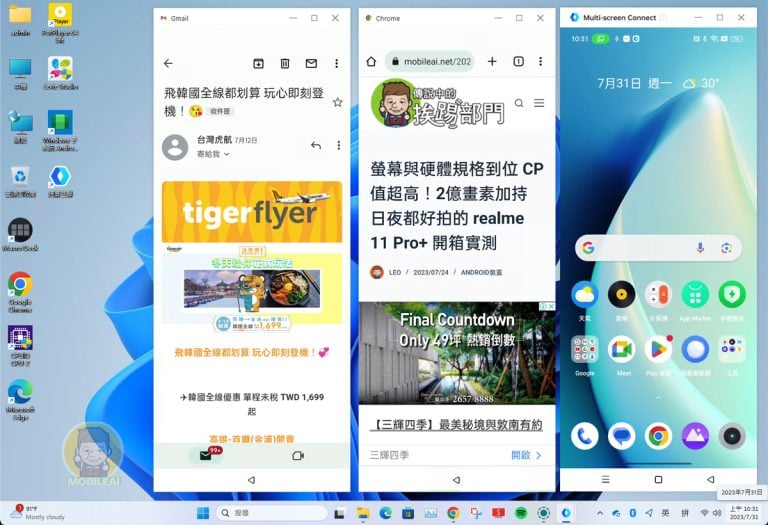
想請問~本身本是愛瘋的使用者~現在換到安卓系統,想問如何把愛瘋裡的資料(包含聯絡人)移轉到安卓系統
[…] 以上就是整個同步的操作的過程,在這要提醒大家的是我們所做的是『同步』聯絡人,換個方式來說就是當手機上增加陳小明這位聯絡人後並完成上述的設定,Gmail 也就會自動出現叫做陳小明的聯絡人,刪除聯絡人也是一樣的道理,因此沒有主從的關係可定義喔!(以前曾經使用過 Windows Mobile Phone 手機的使用者應該就很清楚了),而是完全的同步喔~~因為當您誤刪了聯絡人之後是無法從 Gmail 當中備份回去的,這點請您一定要特別注意呀~至於該如何備份聯絡人資訊,將會在教您如何備份 Gmail 中的通訊錄與各位介紹,讓大家能夠安心的備份您重要人脈聯絡資訊。 如果喜歡這篇文章或覺得這裡還蠻不錯的話, 請幫忙按個讚來鼓勵我們 歡迎加入「Mobileai」粉絲團! 延伸閱讀: […]
[…] 利用手機廠商備份軟體或是Gmail備份做法,定期備份資料。 […]